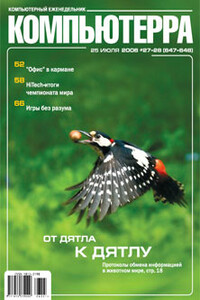iPad для начинающих | страница 20
Для поиска значения непонятного слова в словаре потребуется выбрать этот элемент текста двойным нажатием на него, а при необходимости поменять размер фрагмента — использовать точки захвата. После этого появится специальное меню, в котором вы должны нажать кнопку «Дефиниция». При этом следует помнить, что вы можете получить определения не для всех языков.
Чтение на iPad оказывается очень удобным еще и благодаря тому, что вы можете в реальном времени выделять в книге необходимый текст или делать заметки.
Для выделения текста следует выбрать нужный фрагмент с помощью двойного нажатия, а если необходимо, то границы текста можно скорректировать благодаря точкам захвата. После этого можно нажимать «Выделение» и при необходимости — подчеркивание и цвет.
Для добавления необходимых заметок в тексте следует нажать на слово и после этого выбрать «Выделение». В появившемся меню достаточно кликнуть на перечеркнутый кружок.
Надеюсь, то, что на iPad очень удобно читать книги, мы с вами разобрались. Остается понять, как синхронизировать литературу и PDF-документы между планшетом и компьютером. Если подключить iPad к компьютеру, то на панели «Книги» удается выбрать те документы и книги, которые вы желаете синхронизировать. Здесь же можно поискать PDF-документы, бесплатные книги в формате ePub, для чего придется обратиться к специализированному веб-сайту.
А сейчас пришло время непосредственно самой синхронизации с устройством. Для этого необходимо выбрать в iTunes на компьютере пункты меню «Файл» — «Добавить в медиатеку». После этого нам придется выбрать между форматами книг. pdf, ibooks или. epub. Сейчас можно соединять компьютер и планшет для выполнения синхронизации.
С помощью приложения «Киоск» вы сможете сделать просмотр журналов и газет более упорядоченным и удобным. Дело в том, что данная программа упорядочивает на одной полке все ваши подписки на журналы и газеты, делая их поиск и последующее прочтение более удобным.
Для использования таких возможностей достаточно зайти в утилиту. Так мы сможем увидеть книжную полку. После этого следует нажать кнопку «Магазин» для покупки необходимых книг, журналов и других литературных произведений. После очередного приобретения они добавляются в автоматическом режиме на полку.
После загрузки приложения его следует открыть, для того чтобы просмотреть варианты подписки и соответствующие выпуски. Подписка представляет собой встроенную покупку, стоимость которой списывается с учетной записи Apple ID.